3DMax如何做螺纹?
溜溜自学 室内设计 2023-06-01 浏览:1043
大家好,我是小溜,使用3DMax在制作一些机械模型的时候,会需要创建螺丝的模型,螺丝肯定需要添加上螺纹,不然都不知道是什么东西,那么3DMax如何做螺纹?小溜来分享一个快捷简单的方法给大家。
工具/软件
硬件型号:小新Air14
系统版本:Windows7
所需软件:3DMax 2015
方法/步骤
第1步
首先利用“标准基本体-圆柱体”做螺丝的主体部分(螺盖头半径45,高度20,边数分段6;螺体半径22,高度80)。
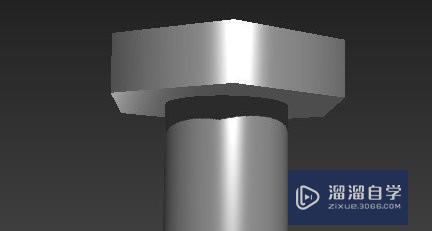
第2步
接下来构建螺旋丝圈部分,利用二维“图形-螺旋线”在顶视图创建螺旋线(两半径均为22,圈数1),然后选择“挤出”修改器,数量80,分段10。
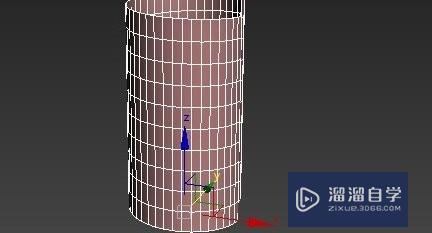
第3步
挤出后给予转化成“可编辑多边形”,优化一些细节;把圈数的连接处的点进行有效焊接;随后选择线段,利用循环把螺旋线选择起来,注意头尾部分不要选。

第4步
选择线后,线会变红色,然后对线进行挤出(宽度2.6,数量5.7);再对其进行一些细节上的优化,如给予加“壳”修改器 ;没问题有话把他移入之前我们创造的螺丝件主体上去,调好位置。
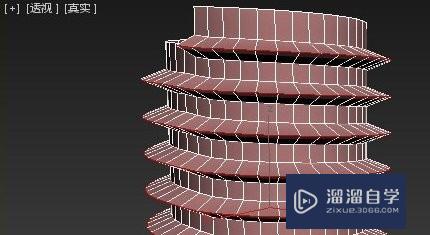
第5步
最后对螺丝进行贴图或材质等渲染。这样就解决了3dmax 怎样做螺纹的问题了。

注意/提示
以上就是“3DMax如何做螺纹?”的详细内容了,不知道小伙伴们学会了吗?如果还不了解的话,小溜还为大家准备了试学观看视频,快点击查看吧→→
基础入门3dmax巧妙做深渊镜做法效果
特别声明:以上文章内容来源于互联网收集整理,不得将文章内容
用于商业用途.如有关于作品内容、版权或其他问题请与溜溜网客服
联系。
相关文章
距结束 06 天 08 : 37 : 56
距结束 01 天 20 : 37 : 56
首页








